下面给大家介绍的是ug直径与半角画圆锥的方法,希望能帮助到大家。步骤如下:
1、打开UG12.0软件,点击主页,点击圆锥图标,
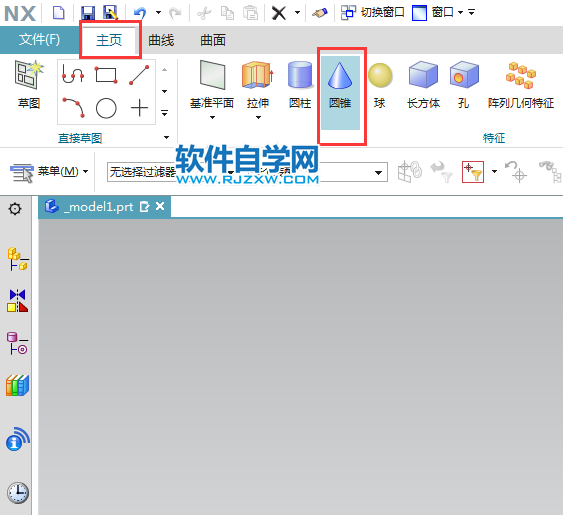
2、弹出圆锥对话框,选择直径和半角。选择XY为轴的指定矢量。
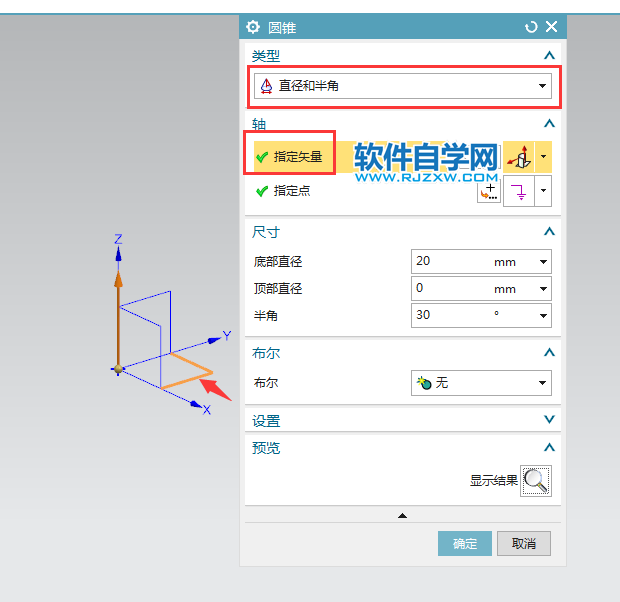
3、点击指定点为坐标点。
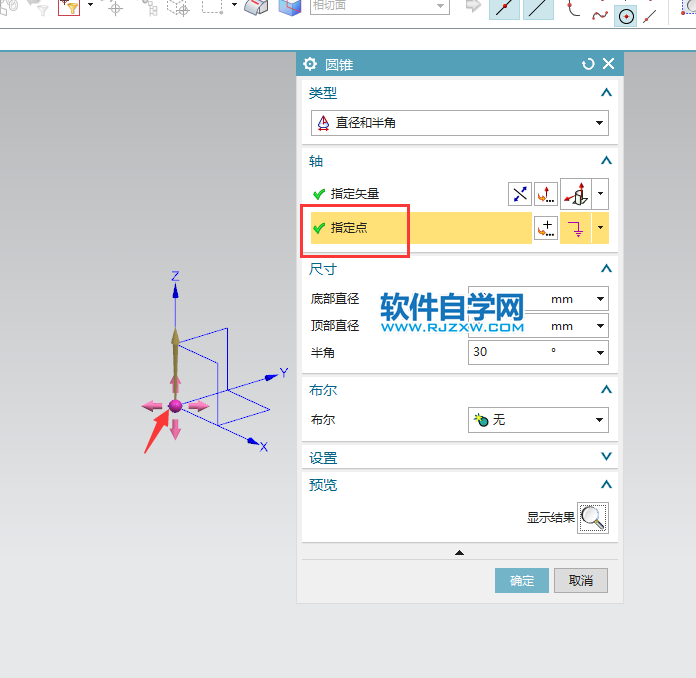
4、然后设置尺寸的参数,底部直径与半角就好了。
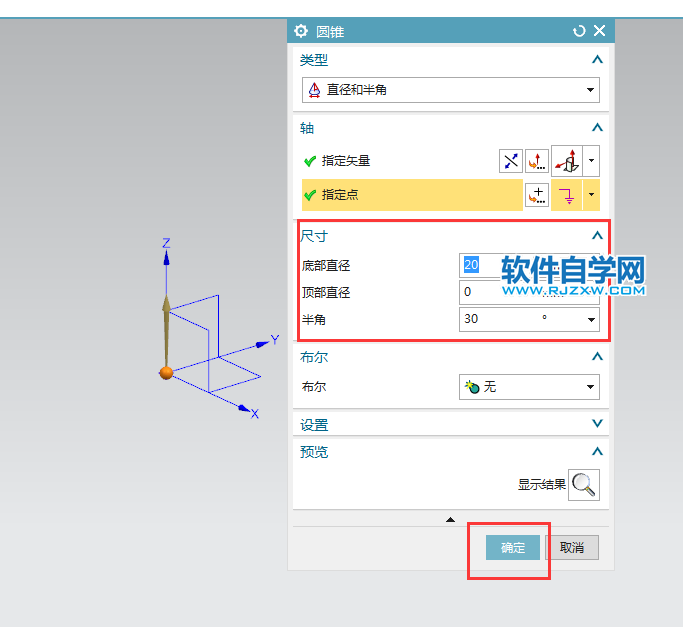
5、这样圆锥就绘制好了。
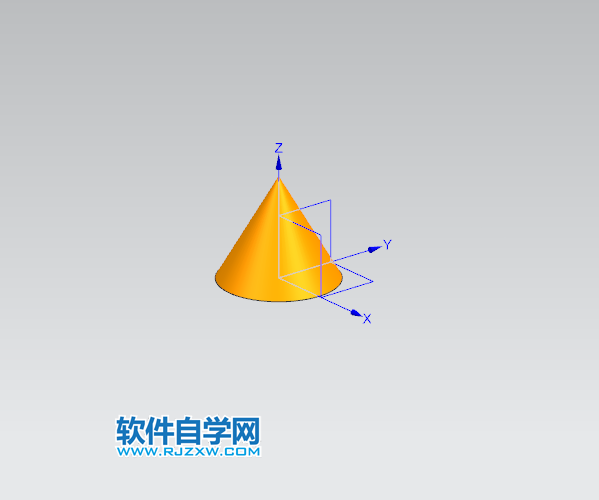
下面给大家介绍的是ug直径与半角画圆锥的方法,希望能帮助到大家。步骤如下:
1、打开UG12.0软件,点击主页,点击圆锥图标,
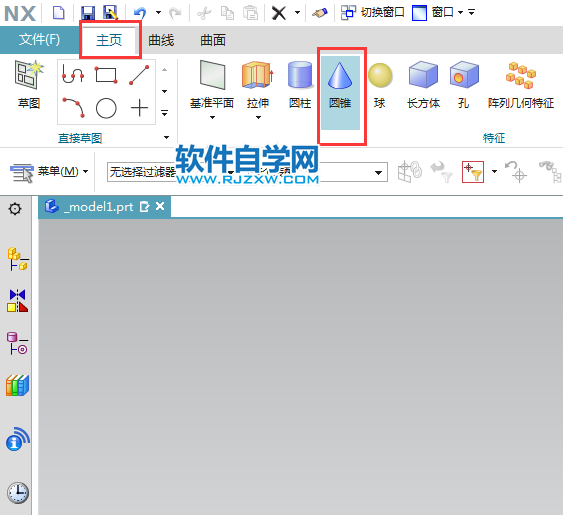
2、弹出圆锥对话框,选择直径和半角。选择XY为轴的指定矢量。
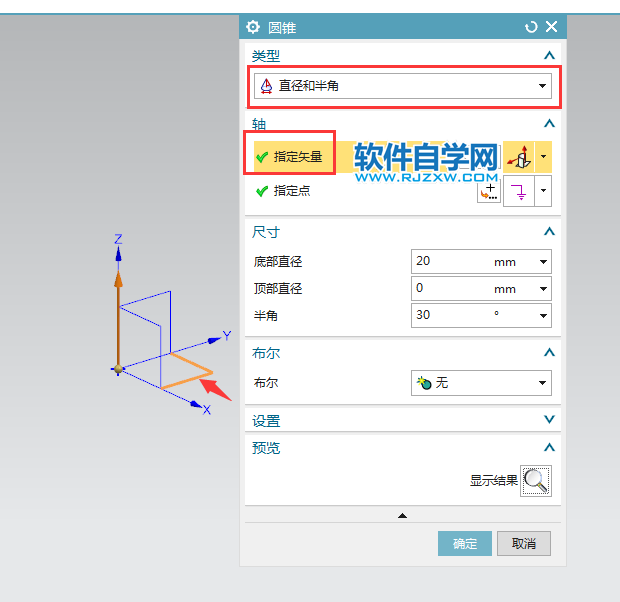
3、点击指定点为坐标点。
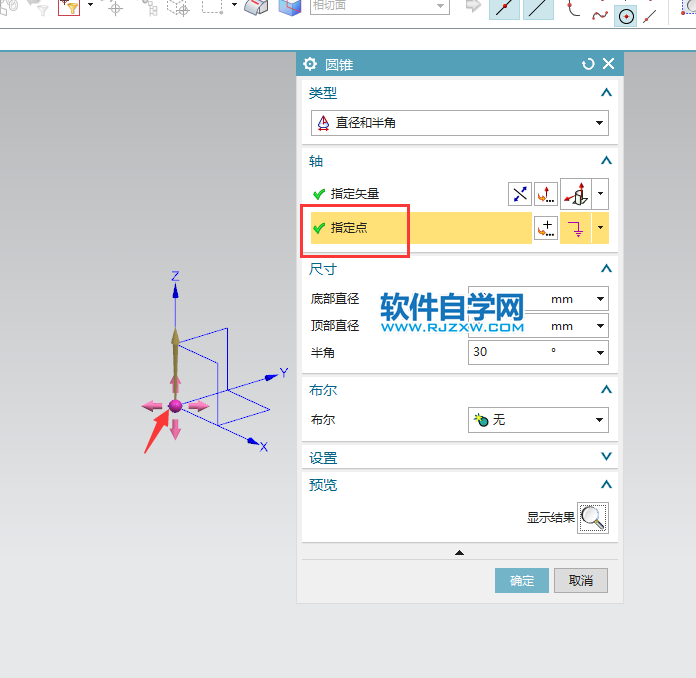
4、然后设置尺寸的参数,底部直径与半角就好了。
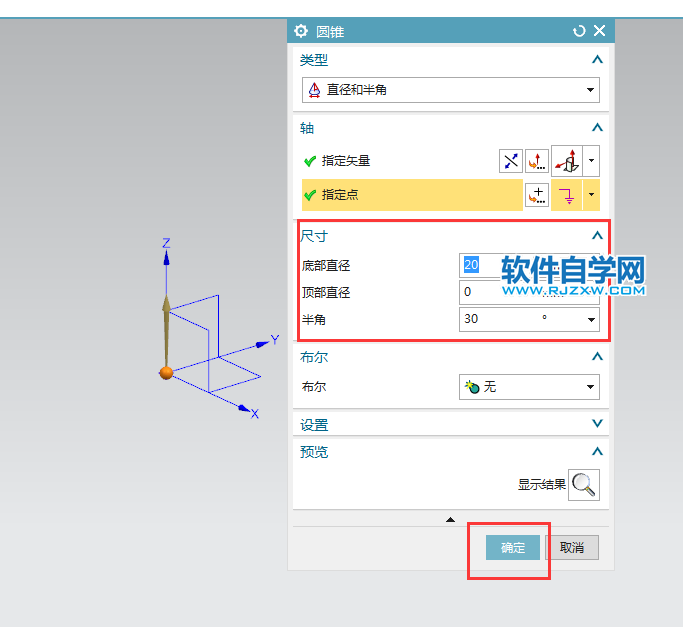
5、这样圆锥就绘制好了。
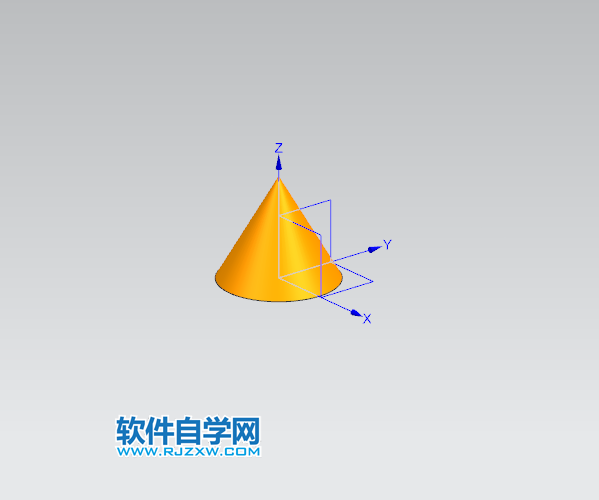
标签: UG




